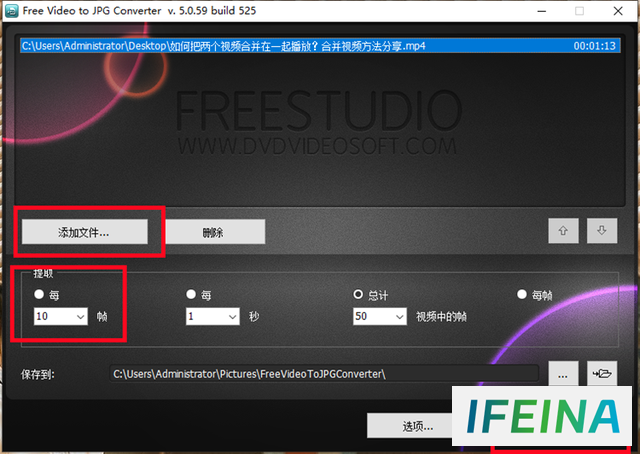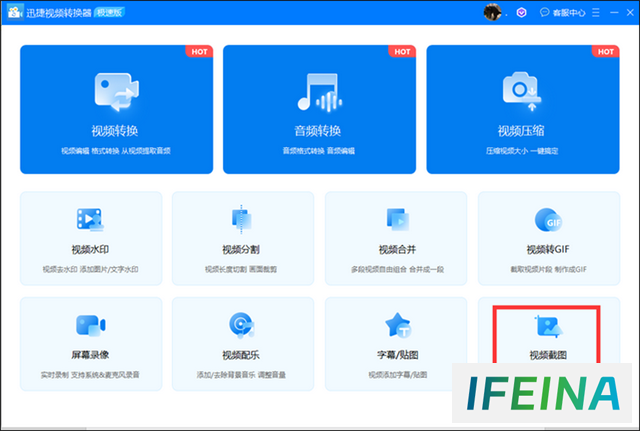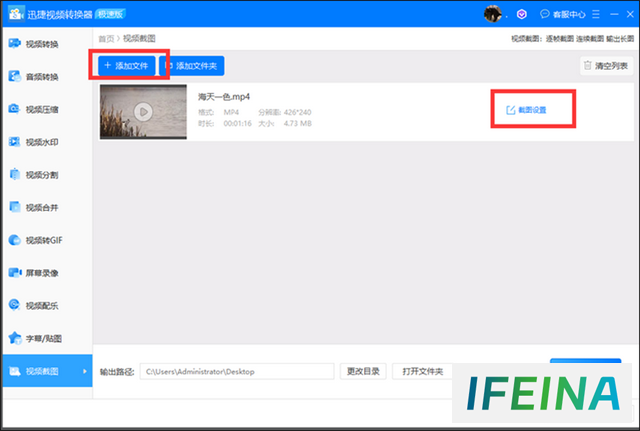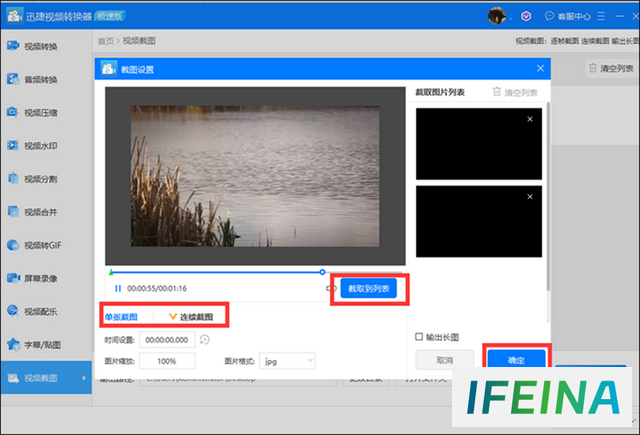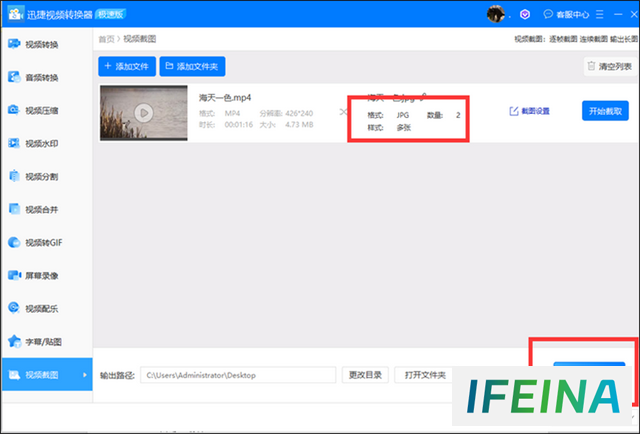电脑视频轻松截图成照片技巧,教你一招简单方法
电脑视频怎么截图成照片?我们在电脑上观看一些视频的时候,有的时候会觉得视频的某个画面十分的精美,想要保存下来。这个时候我们暂停视频截图,可能会导致画面的模糊。其实我们可以先把视频保存下来,然后使用专业的视频截图软件进行操作。下面小编就来教你两个电脑视频截图的方法。
方法一:Free Video to JPG软件
这是一个国外的视频转换图片的软件,我们在电脑上下载并安装好。打开软件,我们首先导入视频文件,接下来设置参数,系统会每隔多少秒进行自动截图。截图后的图片会自动保存到相应的路径。这个方法有些麻烦,因为你可能因为一张图片需要把整个片段的图全部截下来。
方法二:视频转换器
第一步 首先我们打开【迅捷视频转换器】,进入首页,我们看到该软件有着十分丰富的功能选项,点击选择最后一个功能【视频截图】选项。
第二步 选择好之后,接下来我们上传需要截图的视频文件到相应的位置。上传好文件之后,我们点击【截图设置】。
第三步 进入到截图页面,我们可以点击播放视频,播放到需要截图的位置,点击添加到列表;或者直接截取全部视频片段,设置间隔时间进行截图。因为小编一般截图都只是喜欢一两张图片,所以我会选择看到哪里直接点击【添加到列表】进行截图。(注我们还可以选择输出长图,一般我们追剧的时候截取台词和画面的时候,可以选择该选项)截好图点击【确定】按钮。
第四步 最后点击【全部截取】即可,可以看到我们截取的张数和格式。
以上就是小编今天给大家分享的全部内容了,小伙伴们知道电脑视频怎么截图了吗?
The End
本站内容搜集自互联网,版权归原作者所有。如有侵权,请来信告知,我们将删除相关内容。